Windows 스포트라이트는 Windows 10에서 도입 된 새로운 기능입니다.이 기능을 켜면 최신 Bing 홈페이지 그림이 Windows 10 잠금 화면 배경으로 표시됩니다. 스포트라이트 기능은 잠금 화면에서 I want more 또는 팬 없음 옵션을 클릭하여 특정 범주의 그림을 표시하도록 구성 할 수도 있습니다.
Windows 스포트라이트 기능은 설정 앱의 개인 설정 섹션에서 켜거나 끌 수 있습니다. 즉, 스포트라이트 기능을 사용하려면 바탕 화면을 마우스 오른쪽 단추로 클릭하고 개인 설정, 화면 잠금을 클릭 한 다음 드롭 다운 메뉴에서 Windows 스포트라이트를 선택해야합니다.

때때로 Windows 10 사용자의 숫자에 따르면 특별한 이유없이 Windows의 스포트라이트 기능이 설정의 개인 설정 섹션에서 누락됩니다. 설정 앱의 화면 잠금 섹션에서 Windows 스포트라이트 옵션을 볼 수없는 경우 다음 방법을 시도하여 누락 된 Windows 스포트라이트 기능을 복원 할 수 있습니다.
방법 1 / 5
Windows 10의 최신 빌드를 실행하고 있는지 확인하십시오.
Windows 10 11 월 또는 임계 값 2 업데이트 전에 릴리스 된 빌드에는 Windows 스포트라이트 기능이 없으므로 최신 업데이트로 Windows 10을 실행하는지 확인하는 것이 중요합니다. 11 월 또는 Threshold 2 업데이트를 설치했는지 확인하고 11 월 업데이트가 설치되어 있다고 확신하는 경우에만 진행하는 방법을 참조하십시오. OS 빌드 번호가 10586 이상인지 확인하십시오.
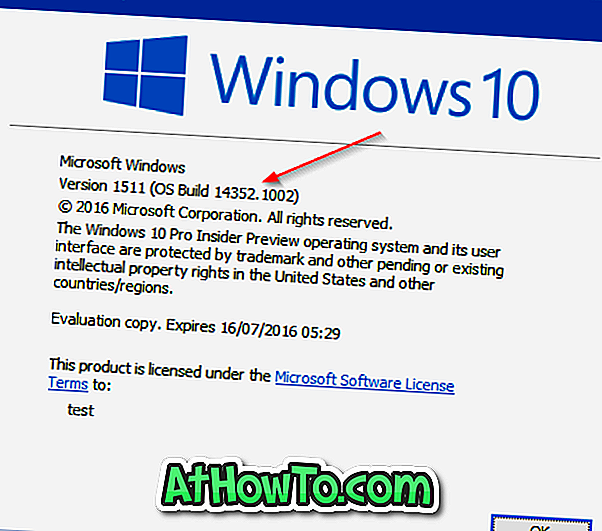
방법 2/5
잠금 화면에서 앱 삭제
1 단계 : 바탕 화면을 마우스 오른쪽 버튼으로 클릭 하고 개인 설정을 클릭하여 설정의 개인 설정 섹션을 엽니 다.
2 단계 : 화면 잠금을 클릭합니다. 빠른 상태를 표시 할 응용 프로그램 선택 섹션에서 첫 번째 응용 프로그램을 클릭하고 없음을 선택하여 잠금 화면에서 제거하십시오. 이 경우 목록의 각 앱을 클릭하고 잠금을 선택하면 모든 앱이 잠금 화면에서 삭제됩니다.
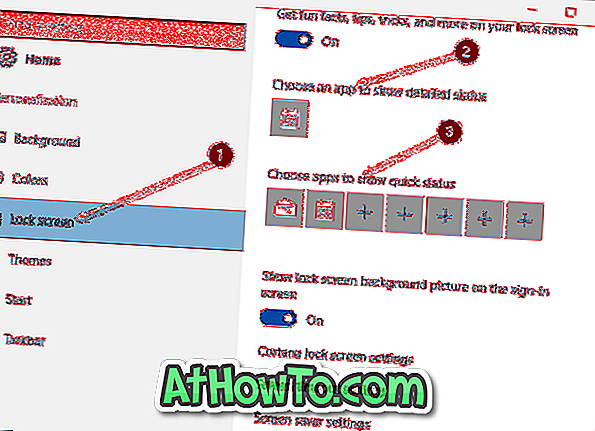
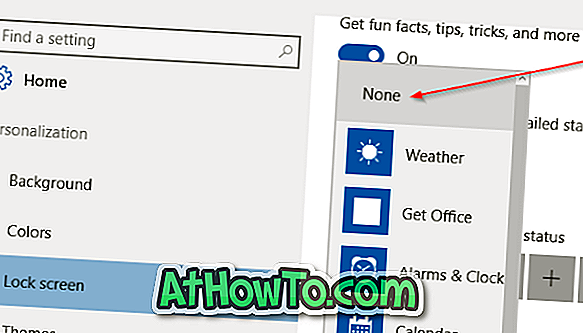
3 단계 : 다음으로 앱 선택을 클릭하여 세부 상태 섹션 을 표시 한 다음 없음을 선택하여 잠금 화면에서 앱 을 삭제합니다.
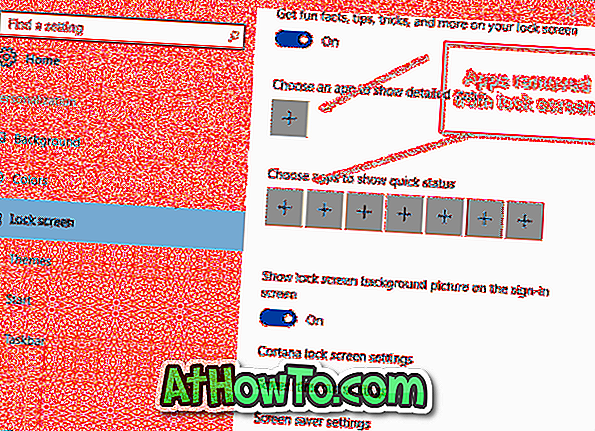
4 단계 : 실행중인 앱을 모두 종료하고 로그 아웃 한 다음 로그인합니다. 설정 앱에서 화면 잠금 설정으로 이동합니다. 이제 Windows 스포트라이트 기능을 사용할 수 있어야합니다.
이제 더하기 아이콘을 클릭 한 다음 잠금 화면에서 빠른 상태를 표시 할 앱을 선택하여 잠금 화면에 앱을 추가 할 수 있습니다. 마찬가지로 하나의 앱을 추가하여 잠금 화면에 자세한 상태를 표시 할 수도 있습니다.
방법 3/5
"로그인 화면에 Windows 배경 그림 표시"옵션 사용 안 함
중요 : 방법 1의 지침에 따라 잠금 화면에서 모든 앱을 제거한 후에 만 "로그인 화면에서 Windows 배경 그림 표시"옵션을 해제하는 것이 좋습니다.
1 단계 : 다시 바탕 화면을 마우스 오른쪽 단추로 클릭하고 개인 설정을 클릭하여 설정을 연 다음 화면 잠금을 클릭하여 화면 설정 잠금을 엽니 다.
2 단계 : 아래로 스크롤 하여 로그인 화면에 Windows 배경 그림 표시를 표시 합니다. 옵션을 끕니다.
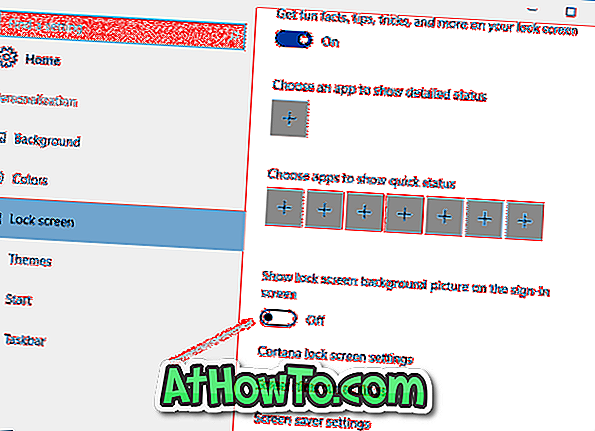
로그 아웃하고 로그인하십시오. 이제 Windows 스포트라이트 기능을 사용할 수 있습니다.
Windows 스포트라이트를 사용할 수있게되면 "로그인 화면에서 Windows 배경 그림 표시"옵션을 다시 설정할 수 있습니다.
방법 4/5
PIN 잠금 해제
일부 사용자의 경우 PIN 잠금을 끄면 Windows 스포트라이트 기능이 활성화됩니다. 물론 PIN 잠금 기능을 켜지 않은 경우이 방법을 건너 뛸 수 있습니다.
자세한 지침은 Windows 10 가이드의 PIN 로그인 사용 방법을 참조하십시오.
방법 5/5
잠금 화면에서 Cortana 제거
Windows 10 기념일 업데이트 빌드에는 잠금 화면에서 바로 Cortana를 추가하고 사용할 수있는 옵션이 있습니다. 위의 해결 방법이 도움이되지 않는다면 Cortana를 잠금 화면에서 제거하여 Windows 스포트라이트가 작동하는지 확인하십시오. 방법은 다음과 같습니다.
1 단계 : 바탕 화면을 마우스 오른쪽 단추로 클릭 하고 개인 설정을 클릭 한 다음 화면 잠금 을 클릭하여 설정을 확인합니다.
2 단계 : Cortana 잠금 화면 설정 링크를 클릭하십시오.
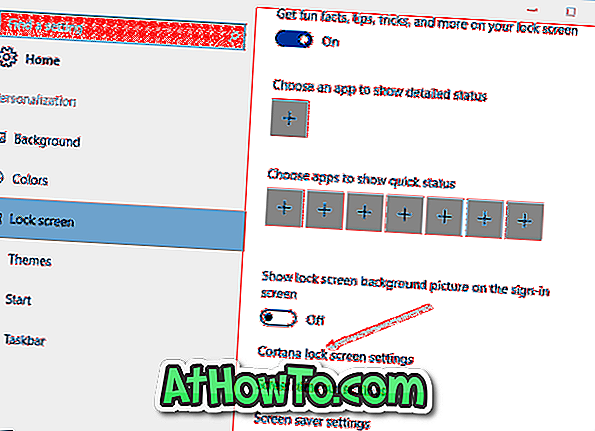
3 단계 : Cortana를 잠금 화면에서 제거하려면 내 기기가 잠겨 있어도 Cortana 사용 옵션을 끕니다.
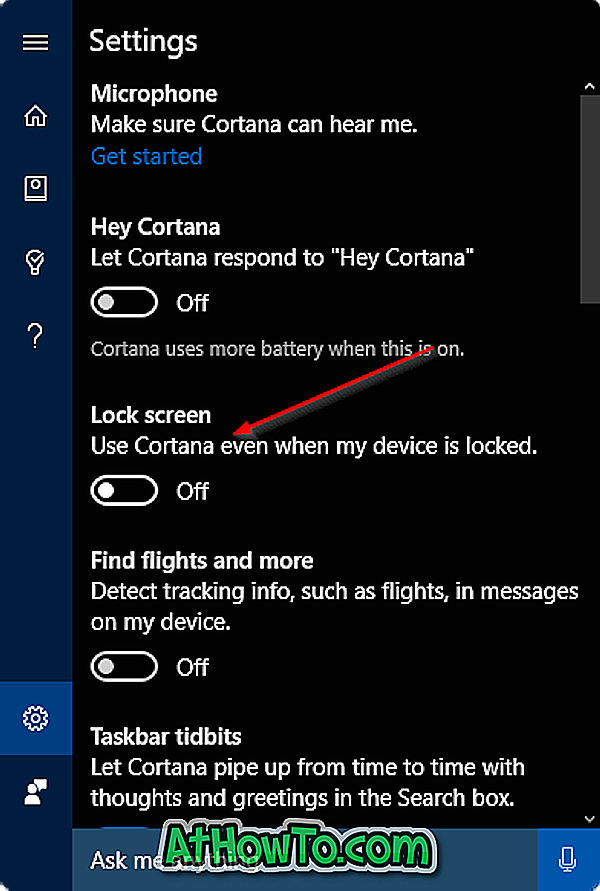
Cortana가없는 경우 Windows 스포트라이트가 나타나고 작동하는지 확인하십시오. 위에서 언급 한 단계에 따라 나중에 Cortana를 다시 화면에 잠글 수 있습니다.
Windows 스포트라이트 사진 가이드를 다운로드하는 방법을 읽어 볼 수도 있습니다.
![[공짜] WonderFox HD 비디오 변환기 공장 프로](https://athowto.com/img/freeware/630/wonderfox-hd-video-converter-factory-pro.jpg)













